Esistono diversi modi per calibrare la tua TV. Potresti offrire a David Katzmaier una bella somma per fare una telefonata. È possibile acquistare o masterizzare gratuitamente un disco di calibrazione per eseguire modelli di test tramite un lettore Blu-ray sulla TV per ottimizzare l'immagine. Oppure puoi impostare la tua TV a occhio.
Perché sono a buon mercato e manca un lettore Blu-ray, ho optato per la terza scelta. Sebbene l'articolo di cui sopra contenga una buona quantità di buone informazioni sulla creazione di una nuova TV, ciò che è bene per la visione dei film può differire dal guardare gli sport. E il gioco richiede sicuramente le proprie impostazioni. Pertanto, ti consiglio di modificare e implementare i preset di fabbrica della tua TV, spesso chiamati modalità immagine, per le tue varie attività di intrattenimento.
Ad esempio, potresti volere un'immagine brillante e vivida per i giochi; un'immagine alquanto attenuata per ottenere livelli di nero profondo e tonalità della pelle precise per la visione di film di notte; e un'ambientazione tra i due per guardare gli sport la domenica pomeriggio quando la luce del sole si riversa dalle finestre.
Le modalità immagine della tua TV sono un buon punto di partenza, ma è improbabile che offrano la configurazione perfetta per la tua TV e le impostazioni ambientali. Per fortuna, puoi modificare le impostazioni di questi preset per mettere a punto i tuoi gusti e l'ambiente.
Giochi
Immediatamente, la tua TV è probabilmente impostata su una modalità chiamata Dinamica o Vivace. Tale modalità aumenta la luminosità, il contrasto e la nitidezza in modo da aiutare la TV a distinguersi tra i modelli in competizione se dovesse essere selezionata come modello da pavimento presso il negozio Big Box locale. Sebbene la modalità dinamica non sia adatta per la visione di film o la visualizzazione di qualsiasi tipo di programmazione TV in un ambiente poco illuminato, può essere un buon punto di partenza per i giochi.
A seconda dell'illuminazione nella tua stanza, potresti voler riconvertire la luminosità e il contrasto se l'immagine appare sbiadita, perché entrambe le impostazioni sono amplificate nel Preset dinamico. Ad esempio, sul mio TV Samsung, il contrasto è impostato su un massimo di 100 nelle impostazioni Dinamiche. I livelli di bianco sono migliorati avvicinandosi a 75.
Con i giochi in cui l'azione si muove rapidamente, dovrai combattere il ritardo prima di combattere il nemico. I televisori di oggi sono dotati di una serie di funzioni che tentano di migliorare la qualità dell'immagine livellando il movimento e riducendo il rumore. Questa elaborazione dell'immagine aggiunta, tuttavia, può creare lag. Quindi, torna al menu della tua TV e trova le opzioni come Digital Noise Filter o Auto Motion Plus e disattivali.
Una volta che hai l'immagine giusta per il gioco, c'è un'ultima impostazione da controllare per assicurarti che la tua TV non stia ritagliando i bordi dei tuoi giochi. Accedi alle impostazioni dell'immagine della tua TV e trova l'opzione Dimensione per cambiare il formato dell'immagine. Dovresti vedere opzioni come 16: 9, 4: 3, Zoom 1, Zoom 2, Adatta e Adatta. Scegli Screen Fit e potresti vedere il tuo gioco ingrandito, permettendoti di vedere di più. Questa impostazione può anche essere chiamata Just Scan. Quello che fa è fare una mappatura dei pixel 1: 1 dei contenuti HD a 1080p in modo che venga visualizzata tutta l'immagine. Questa impostazione è utile anche se trovi un canale in cui un ticker delle notizie viene ritagliato sul bordo inferiore dello schermo.
Film
Ai miei occhi, l'impostazione più importante per guardare film e programmi televisivi è trovare un livello di nero profondo, seguito da accurate tonalità della pelle. Non voglio vedere il rumore digitale nelle scene scure, dove le parti nere di una scena sembrano bloccate e pixelate. E non voglio che gli attori coinvolti assomiglino a George Hamilton a meno che, o certo, io stia guardando un veicolo di George Hamilton dove la naturale tonalità della pelle è un'arancia innaturale.
Per i principianti, esci dalla modalità Dinamica e scegli la modalità Standard o Normale o la modalità Film o Cinema per guardare film e programmi TV. L'utilizzo della modalità Standard o Normale come punto di partenza è probabilmente migliore per guardare durante le ore diurne in una stanza luminosa perché i livelli sono aumentati, rispetto alla modalità Film o Cinema o simili in cui la luminosità, il contrasto e la nitidezza sono ridotti per un maggiore realismo e un migliore nero livelli.
Qualunque sia la modalità scelta, trova una scena scura in un film, oppure utilizza le barre nere letterbox nella parte superiore e inferiore di un film, quindi regola l'impostazione della luminosità, che è ciò che controlla il livello del nero. Abbassa il livello di luminosità fino a dove il nero sembra nero ma puoi ancora vedere i dettagli. Quindi, abbassa il contrasto, che controlla il livello del bianco, in cui le aree bianche sullo schermo sono nitide e luminose ma non al punto in cui i bordi sono sfocati e sanguinanti nelle aree scure che li circondano. Allo stesso modo, abbassa il livello di nitidezza se vedi aloni intorno ai bordi degli oggetti sullo schermo. Per quanto riguarda George Hamilton, regola il colore o il livello di saturazione in modo che i colori ti sembrino naturali e che non siano troppo saturi.
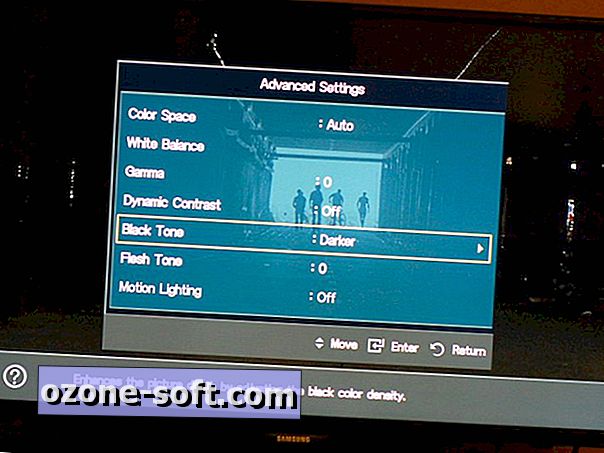
Dopo aver modificato le impostazioni delle immagini standard, controlla se la tua TV offre impostazioni avanzate. Il mio Samsung LCD offre due impostazioni avanzate che mi consentono di affinare la mia immagine oltre le impostazioni standard. Il tono nero migliora la profondità dell'immagine permettendomi di regolare la densità del colore nero, mentre il tono carne regola il tono della carne più o meno rosso.
Infine, molti nuovi televisori soffrono dell'effetto soap opera in cui un film o un programma televisivo sembrano essere stati girati su un palcoscenico sonoro poco illuminato. Quando ho collegato il mio TV LCD Samsung l'anno scorso, ho pensato che stavo impazzendo fino a quando ho scoperto che non ero l'unico su Internet a sentirmi in quel modo e ho trovato la strada per l'impostazione Auto Motion Plus e l'ho spento. Cerca un'ambientazione simile sulla tua TV, forse chiamata MotionFlow, CineMotion, TrueMotion o CineSpeed, che tenta di rimuovere il trascinamento da scene veloci con molto movimento per fornire un'immagine chiara.
Gli sport
Se trascorri la caduta guardando il calcio del college il sabato pomeriggio e la NFL di domenica, allora non hai figli. E probabilmente stai guardando il calcio in una stanza molto illuminata.
Potresti provare prima ad usare il preset Dinamico o Vivace, ma potresti non apprezzare l'immagine generale nonostante l'aumento della luminosità. Trovo che l'impostazione funzioni solo per i giochi. Invece, uso l'impostazione Standard o Normale e regolare da lì perché la mia TV non offre una modalità Sport.
In primo luogo, potresti optare per aumentare la luminosità per compensare la tua sala TV bagnata dal sole. Questa sarebbe la mossa sbagliata, dal momento che tutto ciò che si sta facendo è lavare l'immagine aumentando i livelli di nero. Potresti provare ad alzare il contrasto per aumentare i livelli di bianco, ma se hai un LCD o TV LED relativamente nuovo, cerca il controllo della retroilluminazione. Aumenta la luminosità del display nel suo complesso, lasciando soli gli altri livelli.
Anche il baseball, il più lento degli sport, può presentare un movimento che si muove troppo velocemente perché la TV possa essere visualizzata in modo accurato. Prendiamo, per esempio, Cincinnati Reds più vicino Aroldis Chapman e la sua palla veloce da 105 mph. Trova le impostazioni di livellamento del movimento e riduzione del rumore che hai disattivato per le tue preimpostazioni di gioco e prova a riaccenderle per trovare un arrangiamento che funzioni meglio per la visione di uno sport.
Parole di separazione
Il mio TV LCD Samsung non mi consente di creare impostazioni utente personalizzate, quindi sono bloccato con i tre - Dinamico, Standard e Film - per creare i miei preset. Perché non voglio modificare le impostazioni dell'immagine ogni volta che vado a guardare un film con mia moglie o giocare a Wii con i miei figli o guardare da solo gli sport, ho dedicato un preset a ogni ricerca di intrattenimento.
Uso le preimpostazioni di film per guardare film e TV di notte, la preimpostazione standard per guardare gli sport o altri programmi durante le ore diurne quando il sole splende attraverso le finestre rivolte a sud direttamente dietro il buon divano per guardare la TV, e il preset dinamico per il Wii.
Passando qualche minuto a modificare un preset o tre a proprio piacimento, anche tu puoi goderti un'immagine migliorata dalla tua TV.













Lascia Il Tuo Commento